
LINEの通知バイブを使う!アプリごとの設定やパターン変更はできる?
Contents[OPEN]
- 1【LINE】通知音が邪魔!そんなときどうする?
- 2【LINE】通知の「アプリ内バイブレーション」機能ってなに?
- 3【LINE】本体で通知のバイブをオンにする方法《iPhone》
- 4【LINE】本体で通知のバイブをオンにする方法《Android》
- 5【LINE】こんなとき通知バイブは鳴る?鳴らない?
- 6【LINE】通知のバイブが鳴らないときは?対処法をご紹介
- 7【LINE】本体バグで通知のバイブが鳴らないのかも?
- 7.1デバイスを再起動する
- 7.2OSを最新バージョンにアップデートする
- 7.3アプリをアップデートする
- 7.4使っていないアプリは閉じよう
- 7.5LINEを閉じてもう一度開く
- 7.6サーバー障害が原因かも?
- 8LINE通知のバイブ設定をしてみよう
【LINE】通知のバイブが鳴らないときは?対処法をご紹介
紹介した方法でバイブ設定をしても、LINE通知が鳴らない場合があります。
もしかしたら、バイブ設定以外に見落としている部分があるのかもしれません。
ここでは、通知のバイブが鳴らないときの対処法を3つ紹介します。
- 通知設定を確認しよう
- おやすみモードになっているかも
- 「サイレントスイッチ選択時」をオンにしよう
それでは、見ていきましょう。
通知設定を確認しよう
本体側で設定していてもバイブが鳴らないときは、LINEアプリの通知設定を見直してみましょう。
バイブ設定がオフになっているのかもしれません。
以下の手順を参考にしてくださいね。
iPhoneの場合
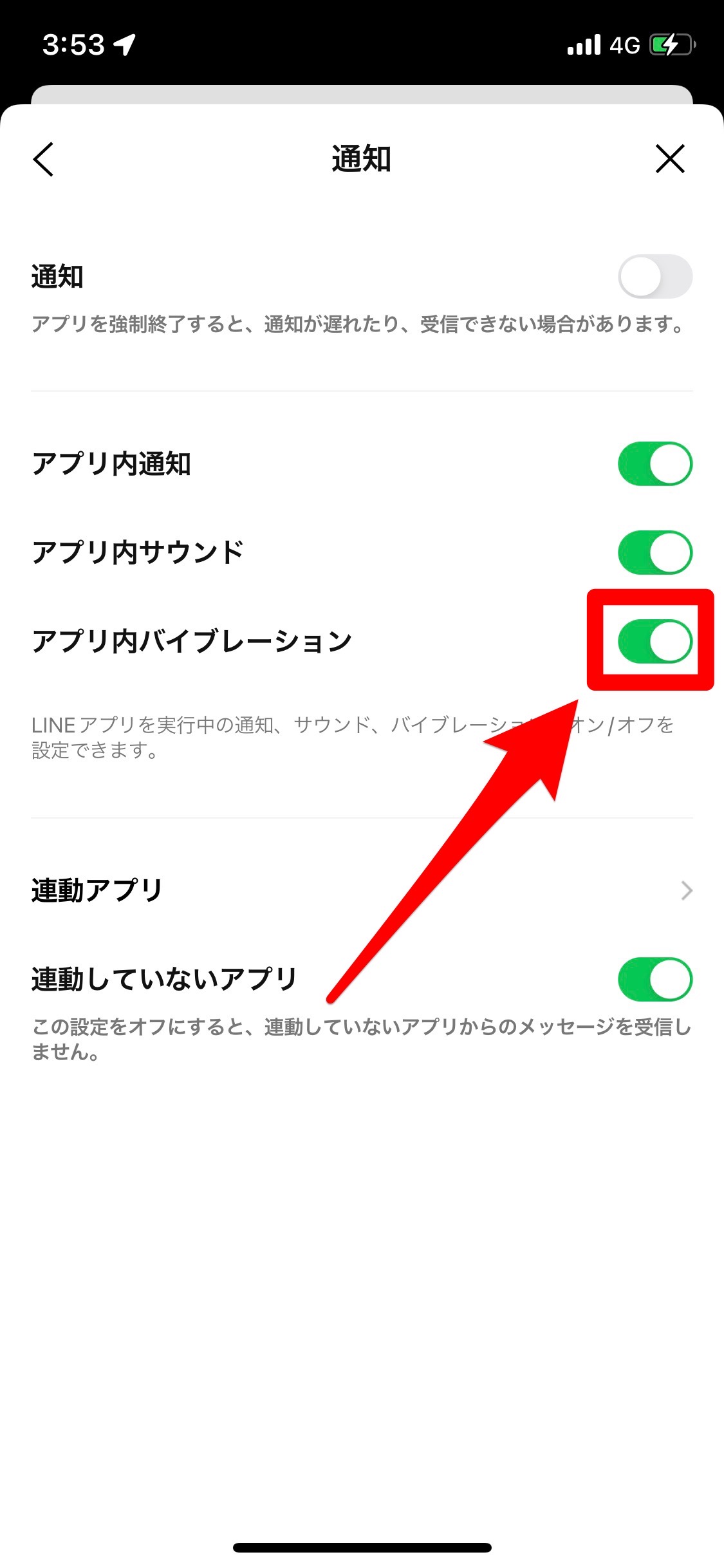
- LINEアプリを開きます。
- ホーム画面の右上にある「設定アイコン(歯車のアイコン)」をタップします。
- 「通知」をタップします。
- 「アプリ内バイブレーション」のスイッチをオンにします。
Androidの場合
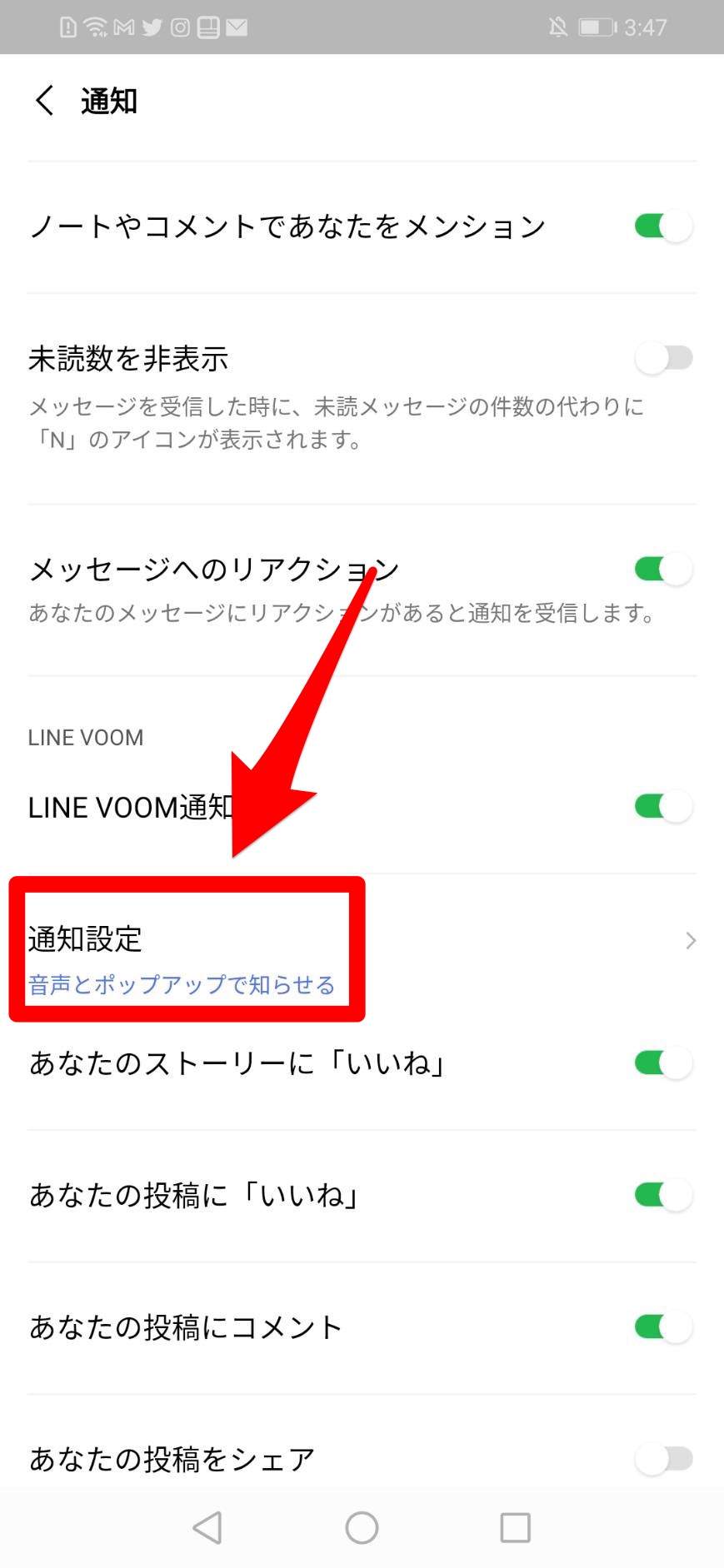
- LINEアプリを開きます。
- ホーム画面の右上にある「設定アイコン(歯車のアイコン)」をタップします。
- 「通知」をタップします。
- 下にスクロールし、「通知設定(LINE VOOM通知の下)」をタップします。
- 本体の設定アプリが開くので、「バイブレーション」をオンにします。
※HUAWEI nova lite 3を使った操作手順を記載しています。
おやすみモードになっているかも
おやすみモードは、アプリの通知や着信音をオフにする機能です。
もしかしたら、間違って設定してしまっているのかもしれません。
おやすみモードをオフにする方法は、以下のとおりです。
iPhoneの場合
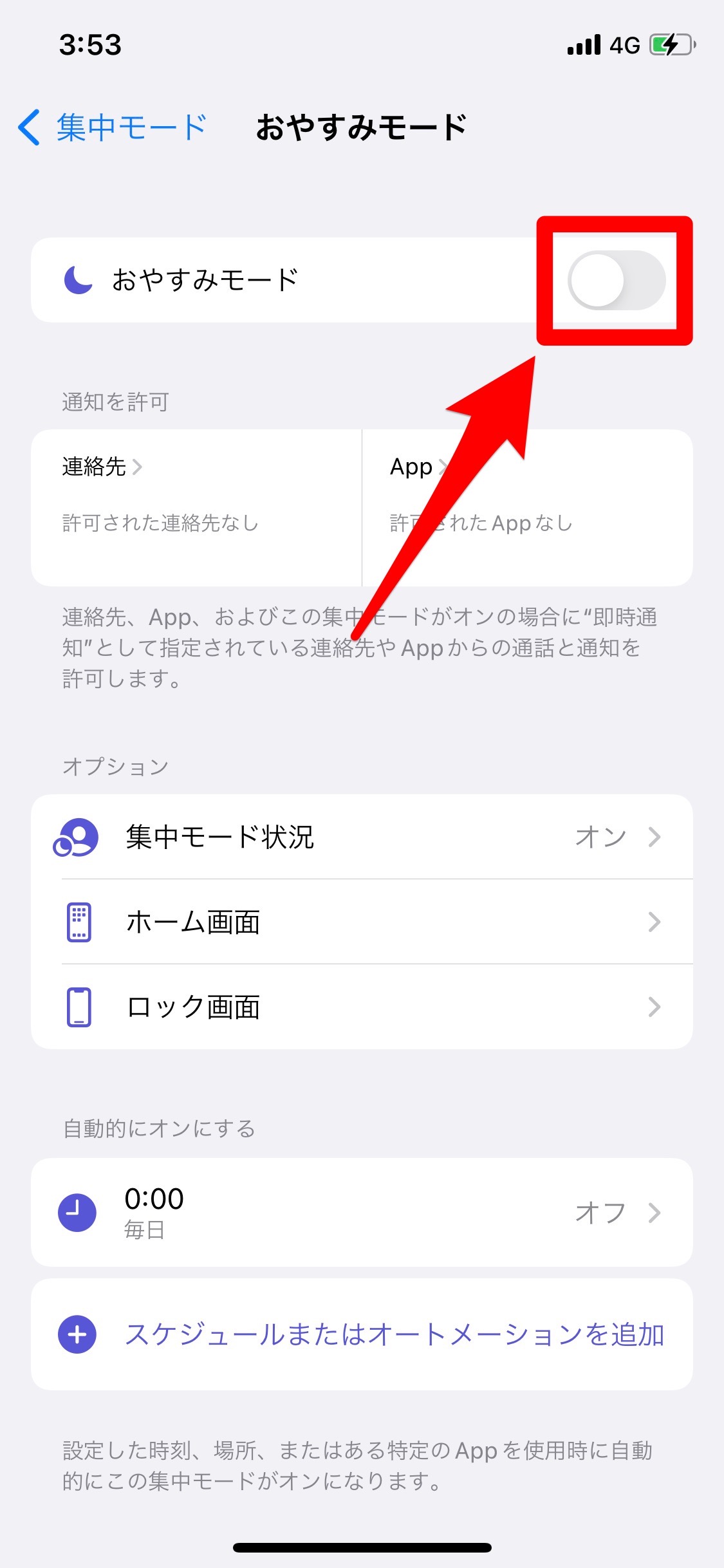
- 設定アプリを開きます。
- 「集中モード」→「おやすみモード」の順にタップしてきます。
- 「おやすみモード」のスイッチをオフにします。
Androidの場合
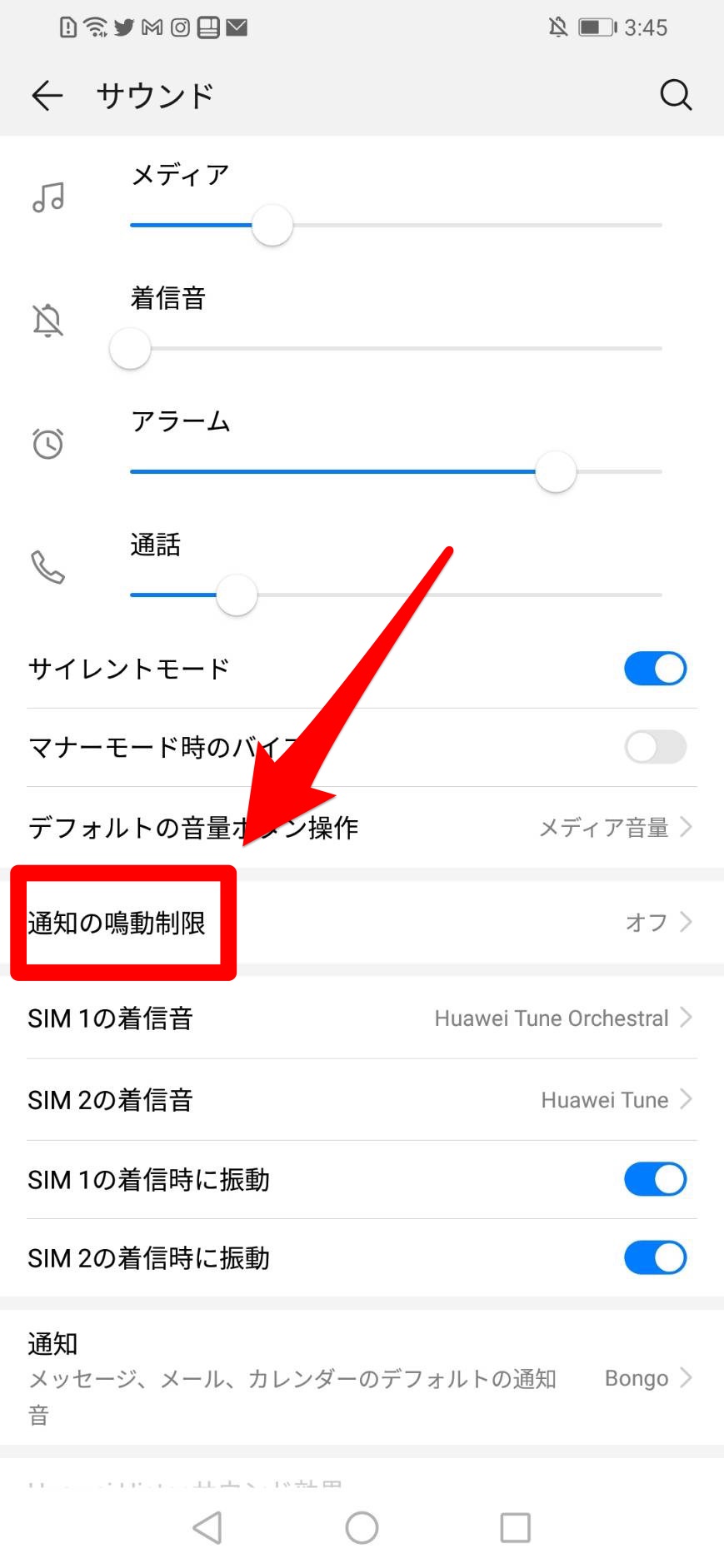
- 設定アプリを開きます。
- 「サウンド」→「通知の鳴動制限」の順にタップしていきます。
- 「通知の鳴動制限」のスイッチをオフにします。
※HUAWEI nova lite 3を使った操作手順を記載しています。
「サイレントスイッチ選択時」をオンにしよう
マナーモード中でもLINEのバイブ通知を受け取るには、本体側で設定する必要があります。
以下の手順を参考にしてくださいね。
iPhoneの場合
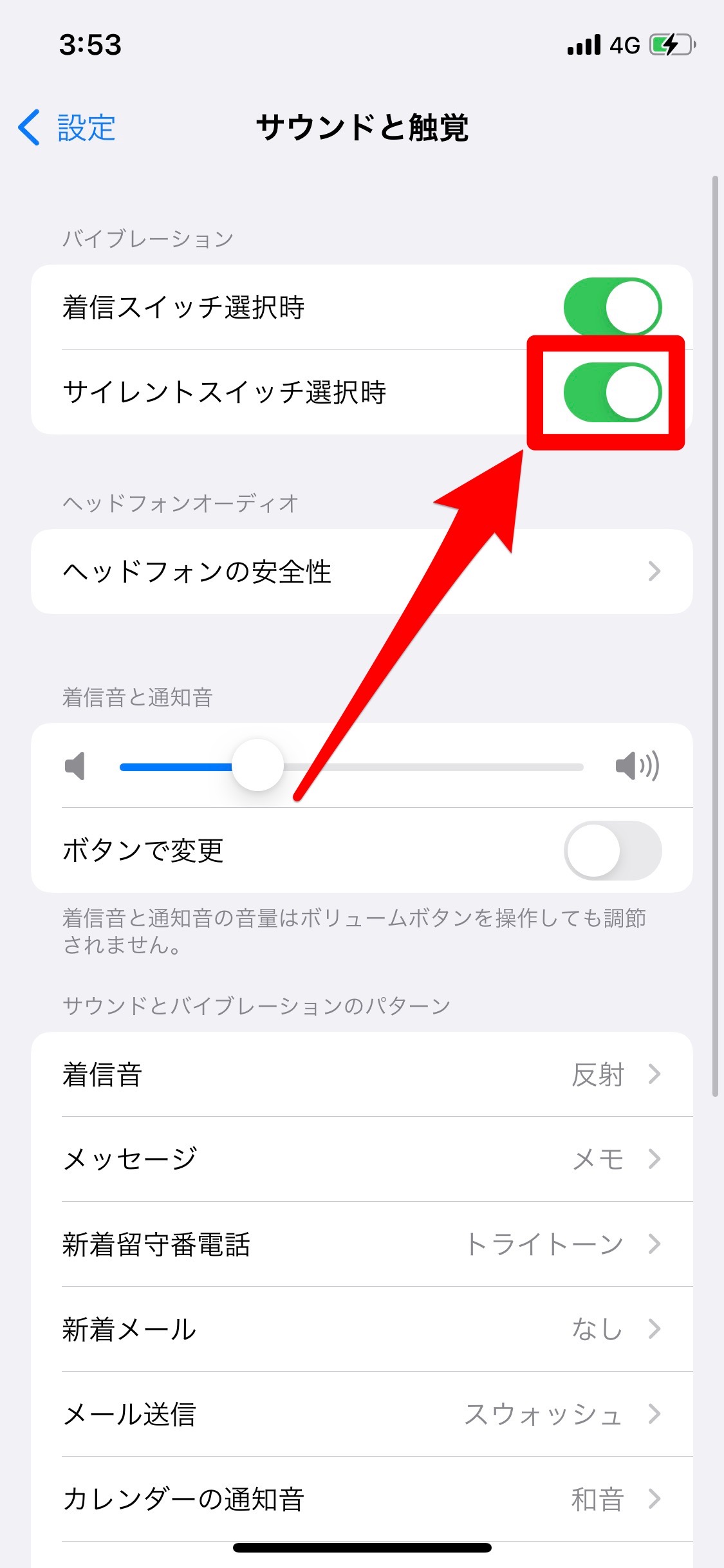
- 設定アプリを開きます。
- 「サウンドと触覚」をタップします。
- 「サイレントスイッチ選択時」をオンにします。
Androidの場合
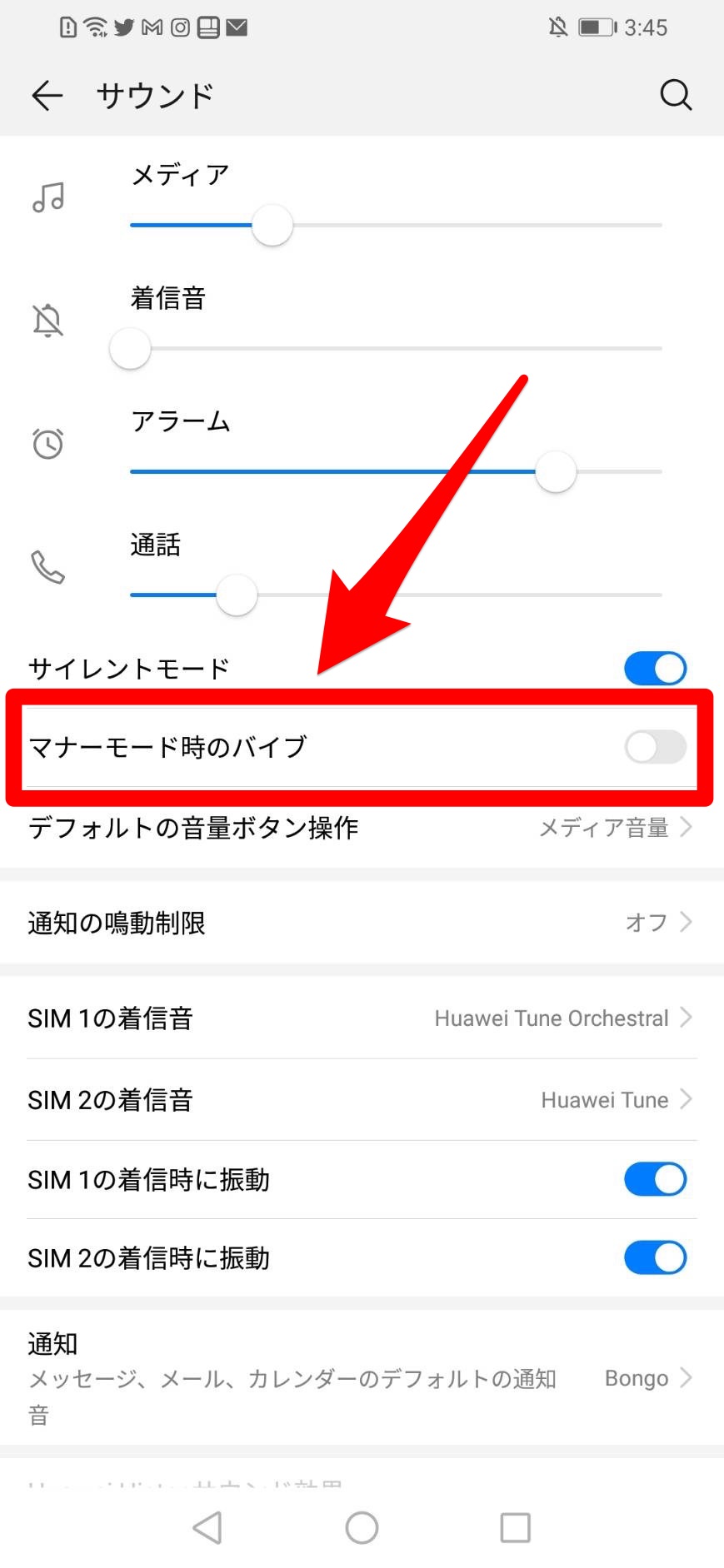
- 設定アプリを開きます。
- 「サウンド」をタップします。
- 「マナーモード時のバイブ」をオンにします。
※HUAWEI nova lite 3を使った操作手順を記載しています。
【LINE】本体バグで通知のバイブが鳴らないのかも?
設定を見直してもLINEの通知がバイブにならない場合は、どうすればいいのでしょうか。
考えられる原因と対処法を紹介します。
- デバイスを再起動する
- OSを最新バージョンにアップデートする
- アプリをアップデートする
- 使っていないアプリは閉じよう
- LINEを閉じてもう一度開く
- サーバー障害が原因かも?
それでは、見ていきましょう。
デバイスを再起動する
スマホのシステム内で、一時的な不具合が発生しているのかもしれません。
再起動すると不具合が改善される場合があるので、一度試してみてください。
スマホを再起動する方法は、以下のとおりです。
iPhoneの場合
iPhone X、11、12を再起動する方法
- サイドボタンといずれか片方の音量調節ボタンを同時に長押しし、電源オフスライダが表示されたら離します。
- スライダをドラッグし、デバイスの電源が切れるまで 30 秒ほど待ちます。
- デバイスの電源を再び入れるには、(iPhone の右側にある) サイドボタンを Apple ロゴが表示されるまで長押しします。
iPhone SE (第 2 世代)、8、7、6を再起動する方法
- サイドボタンを電源オフスライダが表示されるまで長押しします。
- スライダをドラッグし、デバイスの電源が切れるまで 30 秒ほど待ちます。
- デバイスの電源を再び入れるには、サイドボタンを Apple ロゴが表示されるまで長押しします。
iPhone SE (第 1 世代)、5以前を再起動する方法
- トップボタンを電源オフスライダが表示されるまで長押しします。
- スライダをドラッグし、デバイスの電源が切れるまで 30 秒ほど待ちます。
- デバイスの電源を再び入れるには、トップボタンを Apple ロゴが表示されるまで長押しします。
引用:Appleサポート
Androidの場合
Pixelシリーズ
- 「電源ボタン」を約30秒間長押します。
- 押し続けると白い画面に切り替わり、端末が再起動します。
Xperiaシリーズ
- 端末の側面にある「音量キー上側」と「電源ボタン」を同時に長押しします。
- バイブレータが1回作動した後にボタンを離すと、端末が再起動します。
Galaxyシリーズ
- 端末の側面にある「音量キー下側」と「電源ボタン」を7秒以上長押しすると端末が再起動します。
AQUOSシリーズ
- 「電源ボタン」を長押しします。
- バイブレータが1回振動した後にボタンを離すと、端末が再起動します。